win11录制怎么不能录制
更新时间:2025-01-04 17:00:58作者:yang
在使用Windows 11的过程中,许多用户可能会遇到录制功能无法正常使用的问题,尤其是当录制按钮无法捕获屏幕时,这一问题不仅影响了用户的工作效率,也使得录制精彩瞬间变得困难重重。无论是在进行游戏直播、在线教学,还是制作教程视频,录制功能都显得尤为重要。当我们点击录制按钮却没有反应时,这种情况往往令人感到沮丧。本文将探讨常见的Win11录制问题及其解决方案,帮助用户轻松恢复录制功能,享受顺畅的使用体验。
具体方法:
1.首先按下快捷键“ win+r ”打开运行,输入“ regedit ” 。
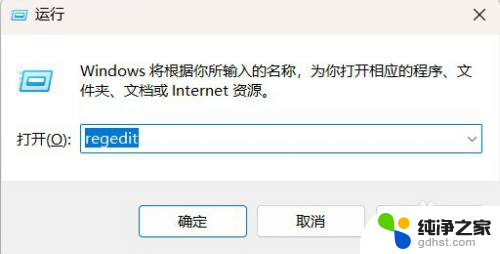
2.之后依次展开:HKEY_CURRENT_USER\SOFTWARE\Microsoft\Windows\CurrentVersion\GameDVR打开 “ GameDVR ” 。
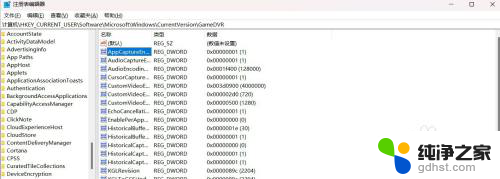
3.然后双击打开“ appcaptureenabled ”,将 数值数据 改成“ 1 ” 即可。
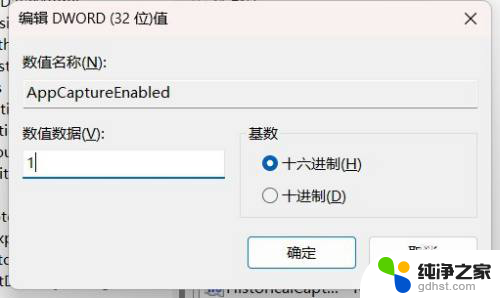
4.这时候我们就可以正常捕获、录制屏幕了。
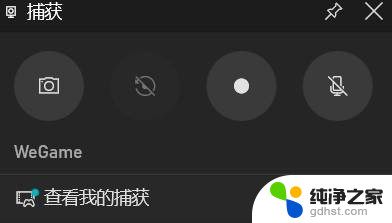
以上就是win11录制怎么不能录制的全部内容,如果有遇到这种情况,那么你就可以根据小编的操作来进行解决,非常的简单快速,一步到位。
- 上一篇: win11更新了解此图片
- 下一篇: win11怎么设置媒体默认播放
win11录制怎么不能录制相关教程
-
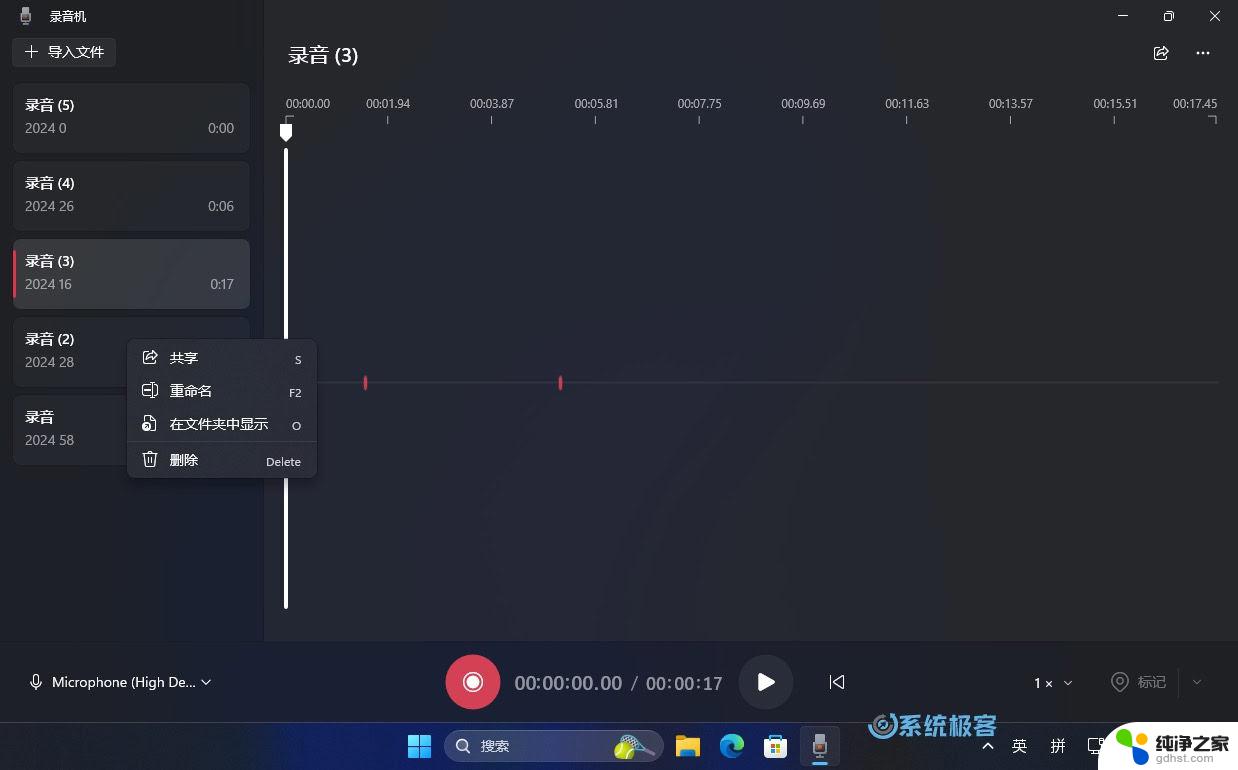 win11录音机录制电脑声音
win11录音机录制电脑声音2024-10-12
-
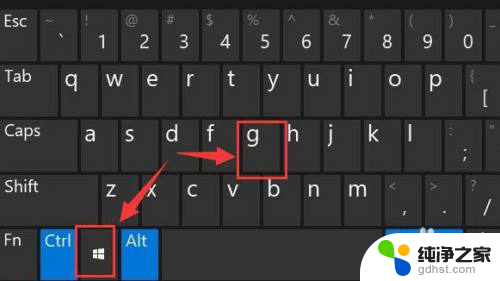 如何打开电脑的屏幕录制
如何打开电脑的屏幕录制2024-01-12
-
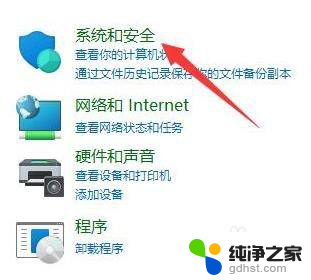 win11怎么不弹用户控制弹窗
win11怎么不弹用户控制弹窗2024-11-05
-
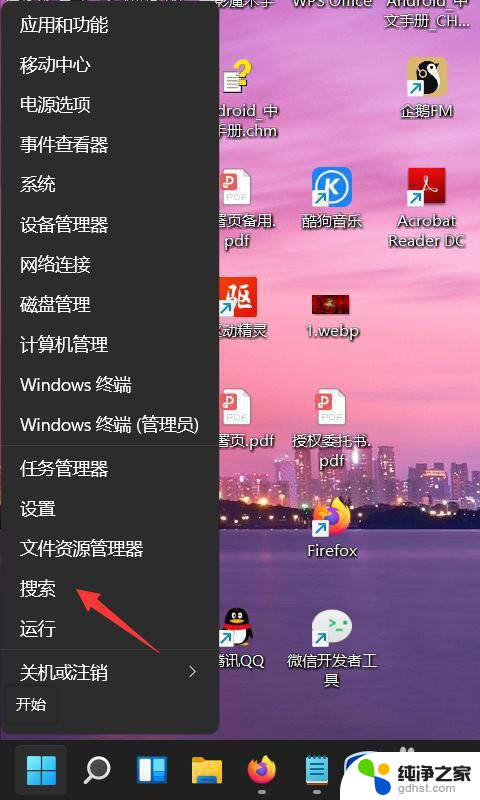 win11录音功能在哪里
win11录音功能在哪里2024-11-07
win11系统教程推荐